Buscar y filtrar en la lista de repasos (iOS)
Objetivo
Buscar y filtrar elementos en la herramienta Lista de repasos con la aplicación Procore en un dispositivo móvil iOS.
Temas a considerar
Pasos
- Vaya a la herramienta Lista de repasos del proyecto utilizando la aplicación Procore en un dispositivo móvil iOS.
- Siga los pasos a continuación:
Para buscar en la lista de repasos
- Pulse el
 icono de búsqueda.
icono de búsqueda. - Introduzca una palabra o frase clave en la barra de búsqueda.
Nota: Se buscan los términos de las palabras clave especificadas en los campos siguientes:- Adjunto
- Comentarios
- Descripción
- Nombre
- Referencia
- Ubicacion
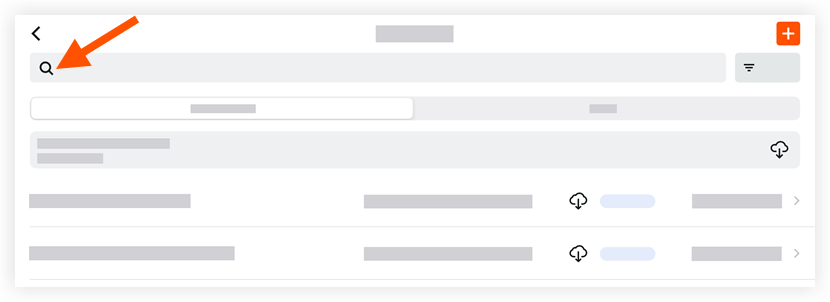
- Pulse un elemento para ver sus detalles.
Para filtrar la lista de repasos
- Pulse el
 icono Filtro.
icono Filtro.
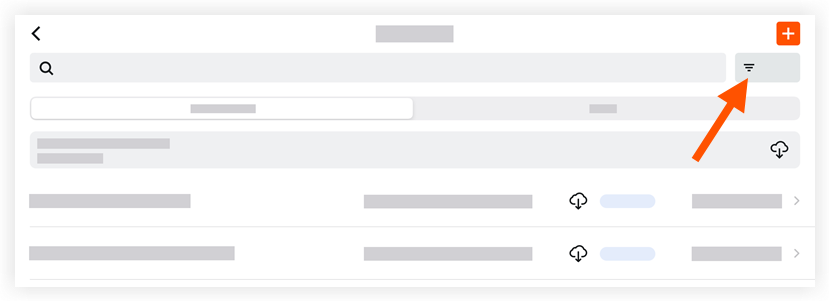
- Pulse los filtros que desee aplicar de la siguiente lista:
- Estado
- Respuesta de la persona asignada
- Ball-In-Court
- Creado por
- Gestor de repasos
- Persona asignada
- Distribución
- Empresa de la persona asignada
- Aprobador final
- Ubicación
- Tipo
- Prioridad
- Especialidad
- Fecha límite
- Pulse Aplicar.
Nota: Esto muestra una lista de elementos que coinciden con los filtros aplicados. - Para restablecer los filtros:
- Pulse Filtro.
- Pulse Restablecer todos los filtros.
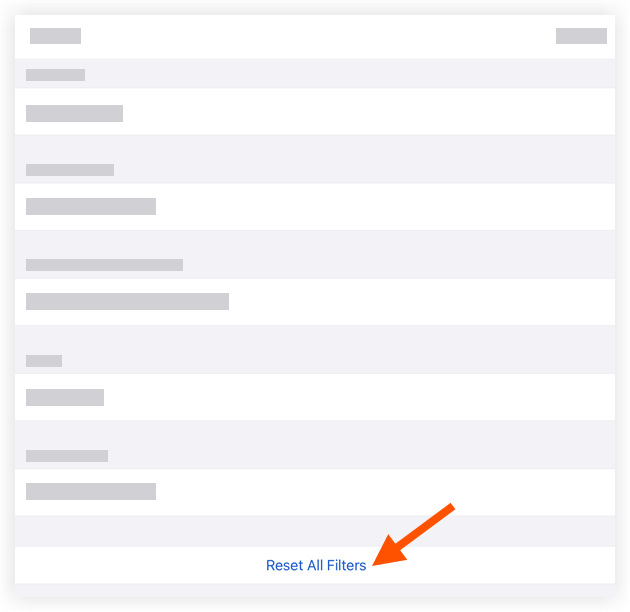
- Pulse Aplicar.

